Yhdistä Bluetooth-äänilaite tai langaton näyttö tietokoneeseesi
Yhdistä Bluetooth-äänilaite (Windows 10)
Jos haluat yhdistää Bluetooth-kuulokemikrofonisi, -kaiuttimesi tai -kuulokkeesi Windows 10 -tietokoneeseesi, sinun on muodostettava laitepari ensin.
Kytke virta Bluetooth-laitteeseesi ja määritä se löydettävissä olevaksi. Löydettäväksi määrittämisen tapa määräytyy laitteen mukaan. Etsi lisätietoja laitteen tiedoista tai sivustosta.
Valitse tehtäväpalkissa toimintokeskuksen kuvake ja varmista, että Bluetooth on käytössä.
Valitse toimintokeskuksessa Yhdistä ja valitse laitteesi.
Noudata mahdollisia lisäohjeita. Muussa tapauksessa olet valmis.
Langattomat Miracast-näytötLangattomat
Yhdistä tietokoneesi langattomasti televisioon, projektoriin tai muunlaiseen ulkoiseen näyttöön, joka tukee Miracastia.
Ota televisiosi tai projektorisi käyttöön. Jos käytät Miracast-donglea tai -sovitinta, varmista, että se on yhdistetty näyttöön.
Varmista, että WLAN on poistettu käytöstä tietokoneessasi.
Valitse tehtäväpalkissa toimintokeskuksen kuvake > Yhdistä > valitse näyttösi.
Noudata mahdollisia näyttöön tulevia lisäohjeita. Muussa tapauksessa olet valmis.
WiGig-näytöt
Yhdistä tietokoneesi langattomasti näyttöön, projektoriin tai muunlaiseen ulkoiseen näyttöön, joka on yhdistetty WiGig-telakkaan.
Kytke virta televisioon tai projektoriin.
Kytke virta WiGig-telakkaasi ja varmista, että se on yhdistetty näyttöön.
Varmista, että tietokoneesi tukee WiGig-yhteyttä ja että siihen on kytketty virta. Jos tietokoneesi tukee WiGig-yhteyttä, näet WiGig-yhteyden ohjausobjektin kohteessa Asetukset > Verkko ja Internet > Lentotila.